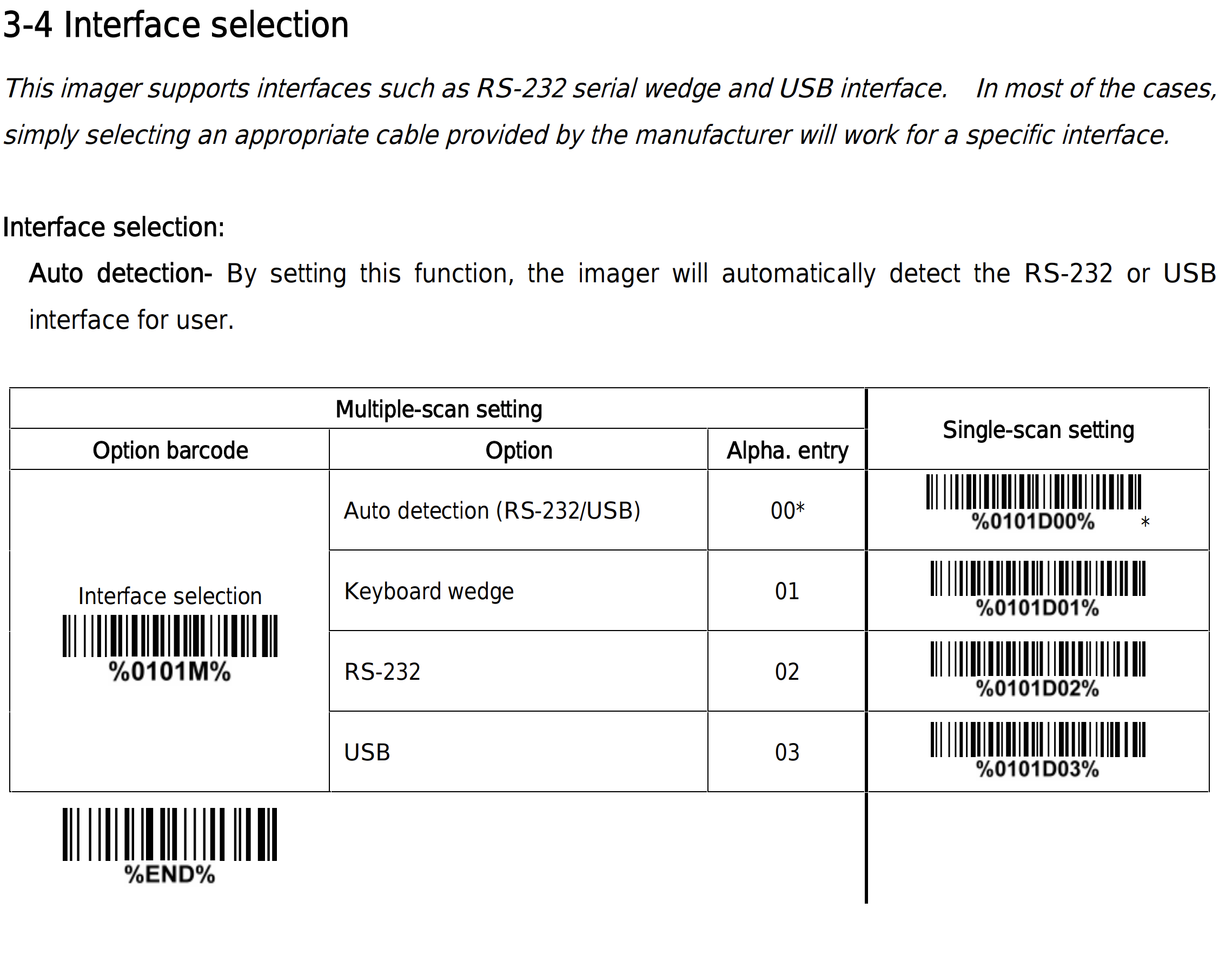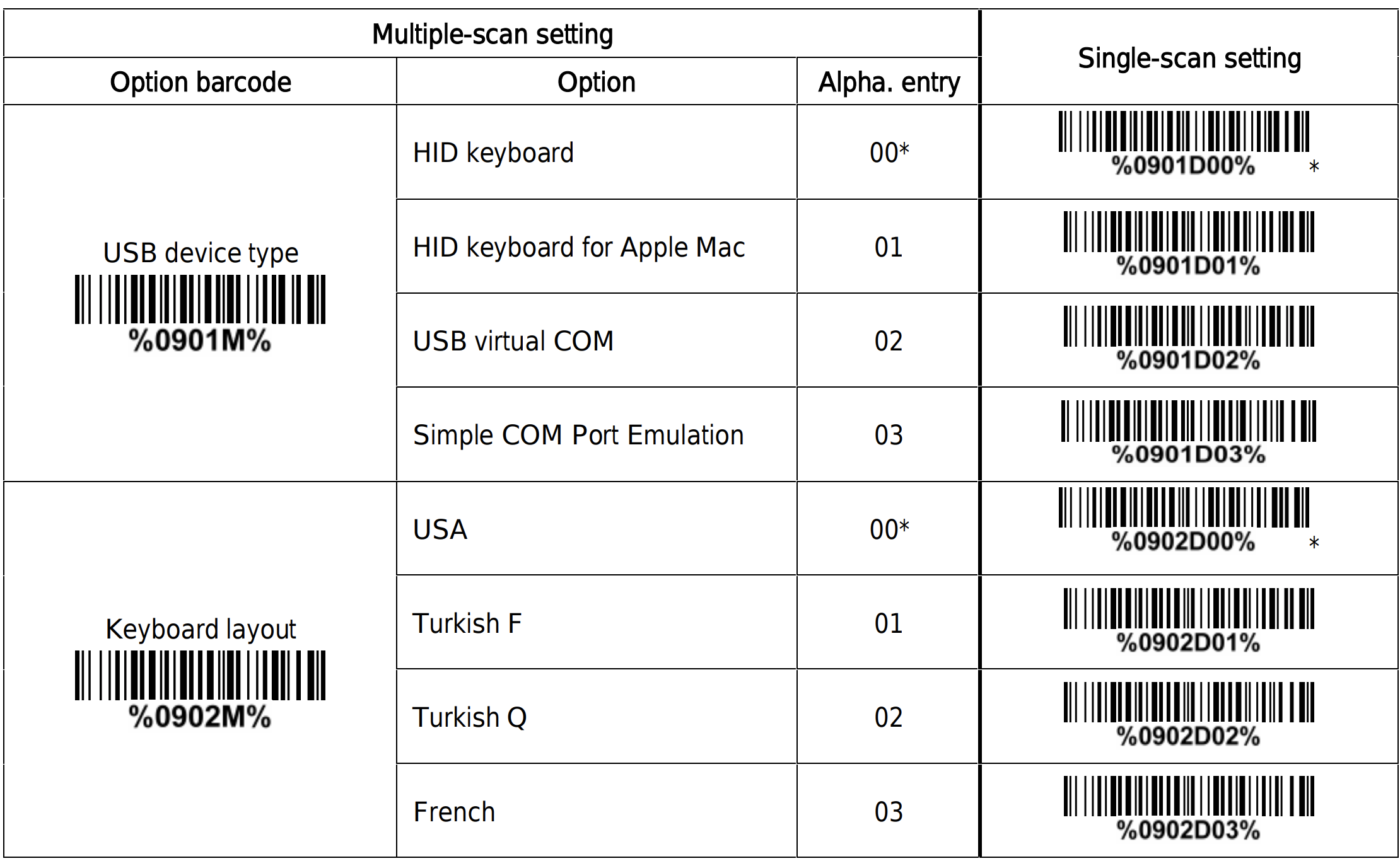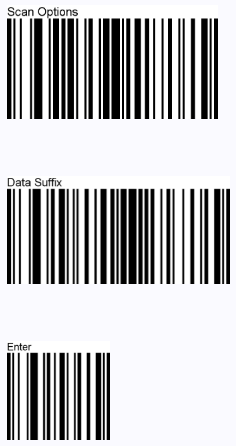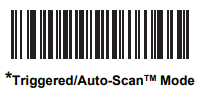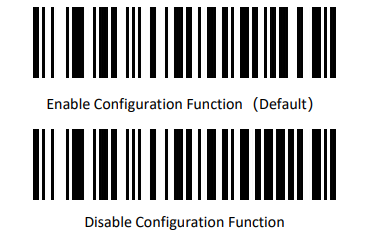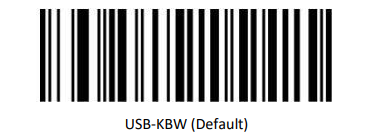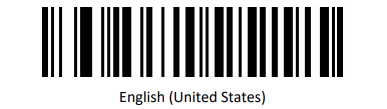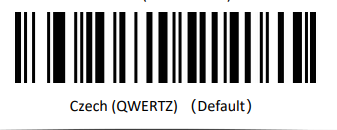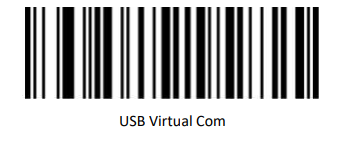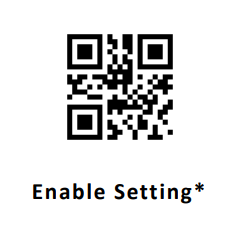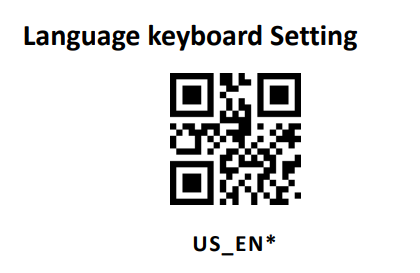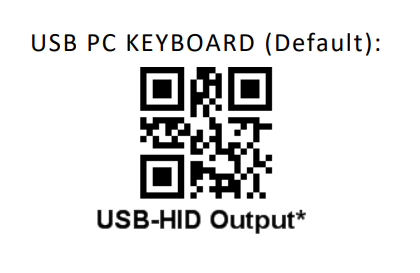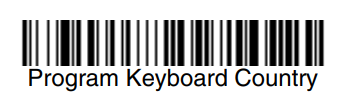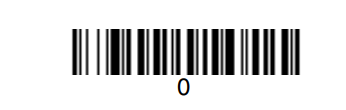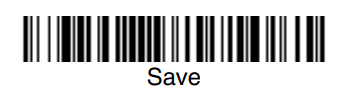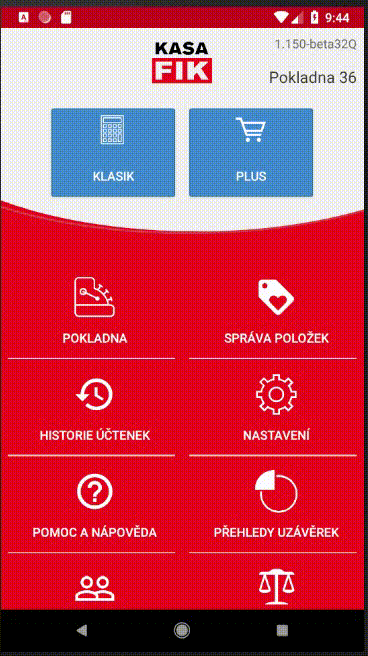Práce se čtečkou čárových kódů
Jak připojit Bluetooth čtečku čárových kódů SC001
Oproti USB čtečce, která se připojí kabelem a je prakticky připravena k používání, je potřeba pro propojení bluetooth čtečky následovat kroky níže.
Spárování čtečky
- Zmáčkněte tlačítko na čtečce, přibližně 10 vteřin, dokud se nerozbliká čtečka modře
- Na zařízení, v Nastavení – Bluetooth se objeví zařízení NETUM Bluetooth
- Klepnutím na NETUM na zařízení, dojde ke sprárování a čtečka rychle pípne
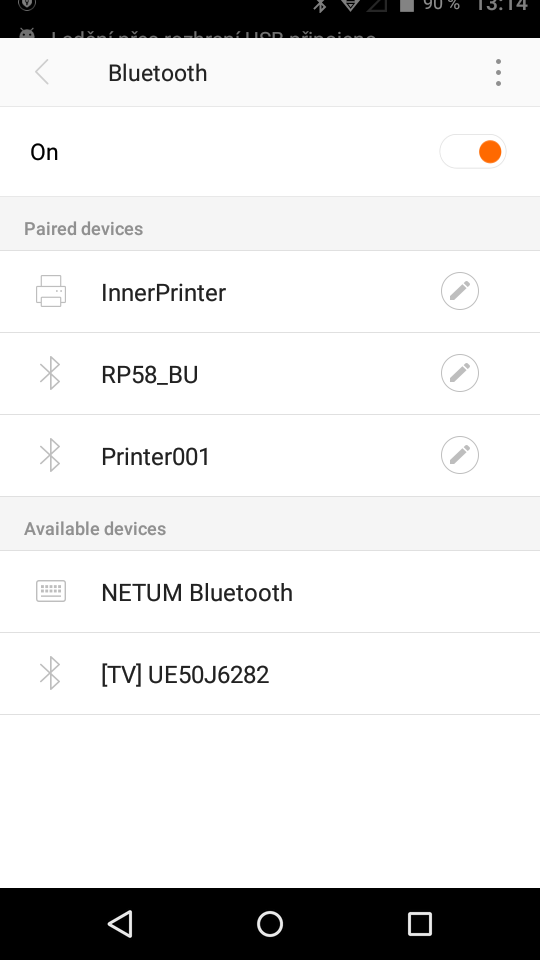
Režim spánku při nečinnosti
Čtečka má nastaven časový limit, na základě kterého přejde do režimu spánku, pokud se s ní nepracuje. Po probuzení stisknutím tlačítka se pro funkčnost musí opět napojit na pokladní zařízení. To se stane automaticky a napojení se projeví rychlým pípnutím.
Nastavení oddělovače pro čtečku NETUM SC001
Čtečku je nutné nastavit do správného režimu, aby se oddělovaly jednotlivé naskenované kódy novým řádkem (ENTER). Naskenujte následující kód:
Nastavení oddělovače na nový řádek (ENTER)
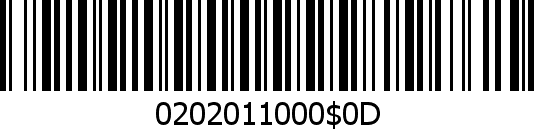
Reset oddělovače – uvedení do původního stavu a odstranění oddělovače
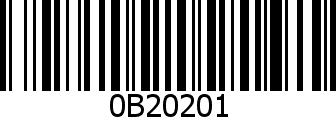
Funkčnost oddělovače lze vyzkoušet např. naskenováním kódu do řádku pro adresu v internetovém prohlížeči, kdy by se měl naskenovaný potvrdit podobně, jako když se zmáčkne enter (začne probíhat vyhledávání nebo podobně).
Nastavení čtečky Themis TS-500
Čtečku je potřeba přepnout do režimu USB
Nastavení oddělovače pro čtečku Zebra LS1203
Pro nastavní oddělovače je nutné naskenovat následující kódy:
- Scan Options
- Data Suffix
- Enter
Nastavení autoscanu u čtečky Zebra 1203
V tomto režimu čtečka snímá nepřetržitě.
Nastavení oddělovače pro čtečku Virtuos HT-855A
Nastavení komunikace jako USB klávesnice:
České rozložení používejte pouze v případě, že používáte Windows. Pro Android pokladnu se používá anglické rozložení.
Stacionární 2D čtečka HT-860N
Virtuoss HT 860N
Honeywell Voyager 1202g
Nastavení čárového kódu u zboží
Pro načítání zboží pomocí čtečky je nutné mít u zboží nastaven daný čárový kód.
Nastavuje se následovně:
Pokud Vám po spárování čtečky, vyskakuje neustále "nabídka" s výběrem klávesnice, kontaktujte technickou podporu nebo svého prodejce. Lze to, ve většině případů, vzdáleně upravit.